Oglas
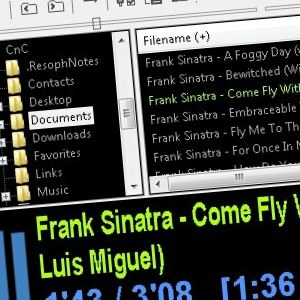 Ako svaki programer misli da je dodavanje više značajki jedini način za poboljšanje dijela softvera, onda mislim priča o gotovo svakoj podnesenoj prijavi imat će manje-više isti završetak - postat će promukli i usporiti. Primjere za to možemo vidjeti posvuda, od operativnih sustava do preglednika do medija playera.
Ako svaki programer misli da je dodavanje više značajki jedini način za poboljšanje dijela softvera, onda mislim priča o gotovo svakoj podnesenoj prijavi imat će manje-više isti završetak - postat će promukli i usporiti. Primjere za to možemo vidjeti posvuda, od operativnih sustava do preglednika do medija playera.
Ali ono što sve veći broj ljudi želi je upravo suprotno - aplikacije koje su minimalne, male i brze. U carstvu glazbenih svirača, 1by1 je onaj koji odgovara ovom opisu - mali, brz i lagan audio uređaj koji radi samo jedno, ali stvarno dobro.
Igrajmo ih jedan po jedan
U usporedbi s drugim medijskim uređajima koji imaju stotine megabajta, 1by1 je zaista malen. Njegova je veličina tek oko 150 KB i može se koristiti kao prijenosni program. Stoga je dovoljno mali da se može pohraniti u Dropbox mapu ili USB pogon ili biti instaliran na svako računalo koje koristite.
Postavljanje prijenosne aplikacije za Dropbox glazbu
Ako ga želite instalirati u mapu Dropbox ili USB pogon da biste je koristili kao prijenosnu aplikaciju, odaberite mapu ili pogon kao mjesto na koje ga želite smjestiti tijekom postupka instalacije. Ali provjerite je li i aplikacija 1by1 i datoteka nazvana "
mpglib.dll"Nalaze se u istoj mapi.
Ponekad će postupak instalacije "mpglib.dll" staviti na drugo mjesto i time učiniti 1by1 nefunkcionalnim kao prijenosnu aplikaciju. Ako se to dogodi i ne možete pronaći datoteku, možete je jednostavno preuzeti s datoteke ovdje, i izdvojite ga na isto mjesto kao i aplikacija unutar USB pogona ili mape Dropbox.
Otvarajući ga prvi put
Kad prvi put otvorite 1by1, brzo ćete primijetiti da aplikacija definitivno nije najljepša u gradu. Malo je teško zaobići funkcije, posebno ako ih prvi put upotrebljavate. Osim toga, teško je reći što svaki gumb radi samo gledajući oblik. Morate lebdjeti mišem iznad svakog gumba i 1by1 vam reći njegovu funkciju.
Zadano sučelje podijeljeno je na tri - preglednik mapa s lijeve strane, preglednik pjesama s desne strane i informacije o pjesmi pri dnu. Jednom kada se riješite konfuzije kod korisnika, upotreba 1by1 je prilično jednostavna. Otvorite mapu s glazbenom datotekom, odaberite pjesmu i pritisnite reprodukciju. Aplikacija će pregledavati pjesme jednu po jednu ako se ne miješate.

Samo odaberite mapu i reproducirajte, nije potrebna komplicirana baza podataka. Ako želite reproducirati setove pjesama u određenom aranžmanu, složite ih unutar mapa. Ako ste osoba koja ne može živjeti bez pametnih popisa za reprodukciju, 1by1 nije za vas. S druge strane, 1by1 je savršen za one koji samo žele slušati svoju kolekciju bez ikakvog žurbe.
Obilazeći igrača
Možete potpuno minimizirati igrač kako biste se izvukli iz posla dok radite na nečem drugom klikom na gumb minus kao i bilo koji drugi Windows program. Možete je staviti na minimalan prikaz klikom na gumb za smanjivanje (prikazano na slici ispod).

Imati brzog igrača ne znači ništa ako morate ići naprijed i nazad u aplikaciju da biste kliknuli različite gumbe. Možete brže zaobići uređaj ako naučite neke osnovne prečace. Zadržite miša iznad gumba da biste ih vidjeli.
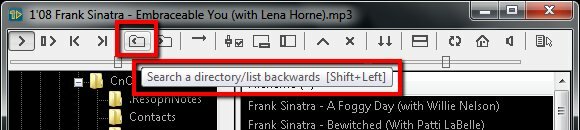
Osim osnovnih gumba za reprodukciju zvuka, mislim da biste trebali znati gumb Opcije u krajnjoj desnoj strani uređaja. Ovdje možete pristupiti mnogim funkcijama igrača, uključujući "postavke"Prozor (F6). Unutar prozora postavki nalazi se mnogo prilagodbi, no možda biste željeli posjetiti "Pojačivač zvuka"Odjeljak prvo. Evo gdje možete omogućiti ili onemogućiti pojačivač zvuka i zvučni ekvilajzer.
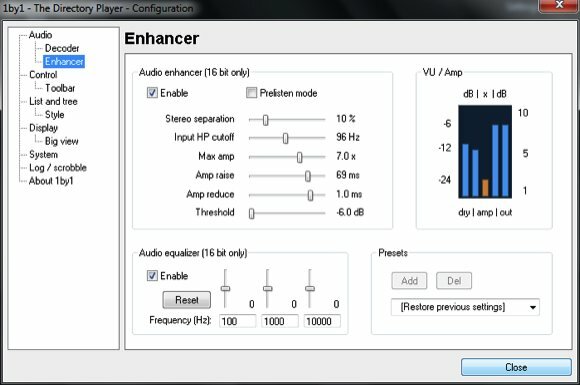
Od "Kontrolni dio", Možete postaviti"Global Hotkeys"Tako da možete pristupiti uređaju s bilo kojeg mjesta na računalu.
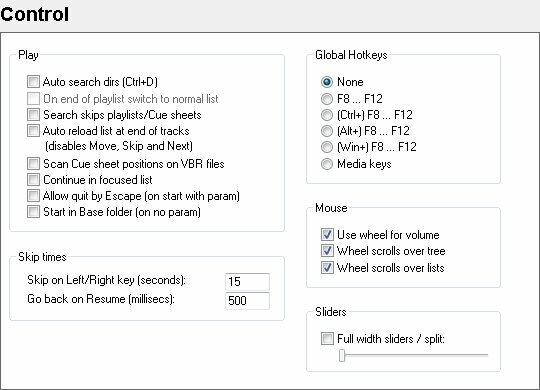
Ako želite, možete postaviti i font i boju pozadine. Poigrajte se s postavkama kako biste prilagodili uređaj prema želji.

Unatoč izgledu, mislim da je 1by1 odličan mali audio uređaj. Dolazi bez svih zvona i zvižduka drugih velikih igrača, ali to je snažna točka ove aplikacije. Ako vam treba dobar audio uređaj koji neće predstavljati stres na vašem sustavu, pokušajte s 1by1. U zaboravljenim komentarima ne zaboravite nam reći što mislite o tome.
Ne zaboravite provjeriti naše članke o drugim glazbenim uređajima poput Clementine Clementine - Jednostavna sviračica alternativne glazbe Čitaj više , Instinctiv Instinctiv - alternativni glazbeni player za Mac Čitaj više , Banshee Banshee 2.0 - sveobuhvatni Media Player, streamer i Podcast alat [Linux]Banshee media player prvi je put objavljen početkom 2005. godine i od tada je postao skok. Vjerojatno najbliži iTunesu što Linux ima, Banshee dolazi s integriranom prodavaonicom glazbe, internetskim radio, ... Čitaj više i drugi igrači za Windows 5 najboljih besplatnih medija playera za WindowsNajbolji medijski uređaj za vas je onaj koji najviše uživate u korištenju. Evo najboljih besplatnih aplikacija za reprodukciju medija u sustavu Windows. Čitaj više i Linux 5 sjajnih alternativnih Linux playera za glazbu Čitaj više .
Indonezijski pisac, samozvani glazbenik i honorarni arhitekt; koji svijet želi učiniti boljim mjestom, jedan po jedan post, putem svog bloga SuperSubConscious.

